首页 > 如何在Chrome浏览器中禁用不必要的功能
如何在Chrome浏览器中禁用不必要的功能
来源:Chrome浏览器官网时间:2025-03-31
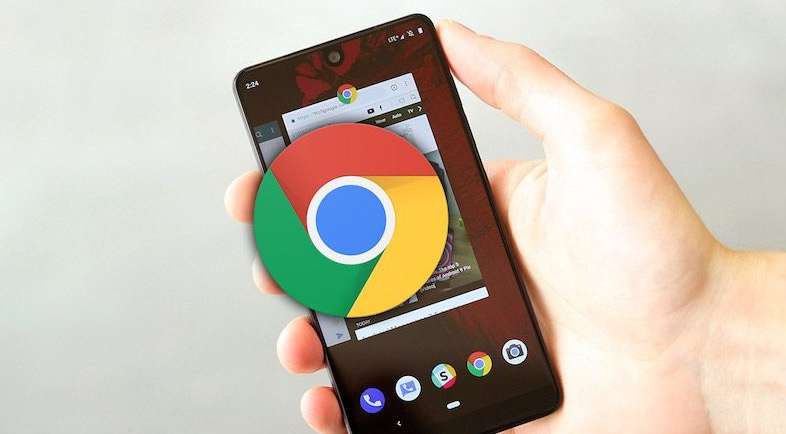
一、禁用自动播放媒体功能
1. 打开Chrome浏览器:在桌面找到Chrome浏览器的图标,双击打开浏览器。
2. 进入设置页面:点击浏览器右上角的三个点图标,在弹出的菜单中选择“设置”选项。
3. 查找相关设置:在设置页面中,向下滚动找到“隐私和安全”部分,点击“网站设置”。
4. 调整自动播放设置:在“网站设置”页面中,找到“自动播放”选项,点击进入后,将“默认行为”设置为“禁止”,这样即可禁用网页中的自动播放媒体功能,减少不必要的干扰。
二、关闭不必要的扩展程序
1. 访问扩展程序管理页面:同样点击右上角的三个点图标,选择“更多工具” - “扩展程序”,进入扩展程序管理页面。
2. 筛选和禁用扩展程序:在扩展程序管理页面中,你可以看到已安装的所有扩展程序列表。仔细查看每个扩展程序,对于那些不常用或者不需要的扩展程序,点击其右侧的“禁用”按钮,将其禁用。这样可以释放浏览器资源,提高浏览器的运行速度。
三、禁用弹出式窗口
1. 进入设置页面:再次点击浏览器右上角的三个点图标,选择“设置”。
2. 找到隐私和安全设置:在设置页面中,找到“隐私和安全”部分,点击“网站设置”。
3. 配置弹出式窗口设置:在“网站设置”页面中,找到“弹出式窗口”选项,点击进入后,将“阻止”选项设置为“开启”,这样就能阻止大部分网站上的弹出式窗口,让浏览更加清爽。
四、关闭拼写检查功能(可选)
1. 打开语言设置页面:点击浏览器右上角的三个点图标,选择“设置”,然后在设置页面中找到“语言”选项并点击进入。
2. 禁用拼写检查:在“语言”页面中,找到“拼写检查”选项,取消勾选“启用拼写检查”复选框,然后点击“完成”或“保存”按钮。如果你经常输入一些特殊词汇或者不希望浏览器对输入内容进行拼写检查,可以按照此步骤进行操作。
通过以上几个简单的步骤,你就可以在Chrome浏览器中禁用一些不必要的功能,提升浏览体验。同时,你还可以根据自己实际的使用需求,进一步探索和调整浏览器的其他设置,让Chrome浏览器更好地为你服务。希望这篇教程能够帮助到你,让你在使用Chrome浏览器时更加得心应手。
Google浏览器支持书签同步及分类整理功能。本文解析操作方法,帮助用户高效管理书签,实现多设备数据统一管理。
2025-12-19
google Chrome浏览器跨平台可优化缓存并加速浏览。文章讲解清理步骤、系统调节及性能提升,中间部分说明如何提升网页加载速度,实现顺畅访问体验。
2025-12-14
当google浏览器出现插件安装失败时,可能涉及网络、权限、兼容性等问题。教程提供详细排查流程与解决方案,帮助用户快速定位并修复问题,确保扩展功能顺利启用。
2025-12-16
谷歌浏览器支持视频缓存优化和管理,用户可通过操作提高播放流畅度。合理调整可减少卡顿,改善观影体验。
2025-12-08
谷歌浏览器标签页管理直接影响工作效率,本文分享优化操作技巧,帮助用户高效管理和切换标签页,提高浏览体验。
2025-12-16
谷歌浏览器下载安装后可对下载包进行校验和安全防护,确保文件完整性与安全性。教程详细介绍操作步骤、校验方法及防护策略,保障浏览器使用安全。
2025-12-10
Chrome浏览器提供安全沙箱功能,用户可隔离浏览进程防止恶意操作。开启后可有效提升系统和浏览器安全性。
2025-12-09
谷歌浏览器插件权限设置直接影响安全与功能,通过创新操作方法技巧分享可优化管理操作。总结提供实用方法,帮助用户提升插件使用效率。
2025-12-14
google浏览器电脑版下载安装操作简便,技巧与经验分享可帮助用户优化配置并提升使用的稳定性。
2025-12-27
谷歌浏览器在智能办公场景下支持文档协作、插件扩展和任务管理,本文展示其应用价值,帮助用户提升办公效率和工作便捷性。
2025-12-08

